Möglicherweise möchten Sie Popups für mehr Privatsphäre deaktivieren oder Malware fernhalten. Aber Sie haben Gründe, warum Sie sie zulassen möchten. Ob es darum geht, sie eingeschaltet zu lassen oder nur für kurze Zeit zu aktivieren, lesen Sie weiter, um zu sehen, wie Sie den Popup-Blocker in Firefox ein- oder ausschalten können.
Aktivieren oder deaktivieren Sie den Firefox-Popup-Blocker
Du hast abgeschaltet Suchvorschläge, und jetzt können Sie mit diesen Popups einfach nicht mehr umgehen. Dies ist, was Sie tun können, um sie zu deaktivieren. Sobald Firefox geöffnet ist, klicken Sie auf das dreizeilige Menü und gehen Sie zu Einstellungen.
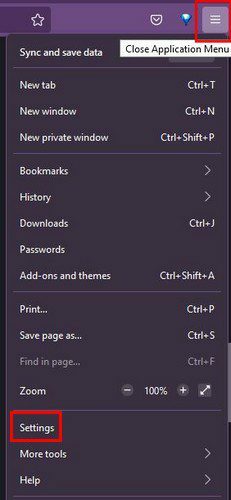
Sobald Sie sich in den Einstellungen befinden, gehen Sie zu Privatsphäre und Sicherheit. Scrollen Sie etwas nach unten, bis Sie auf die stoßen Option zum Blockieren von Popup-Fenstern.
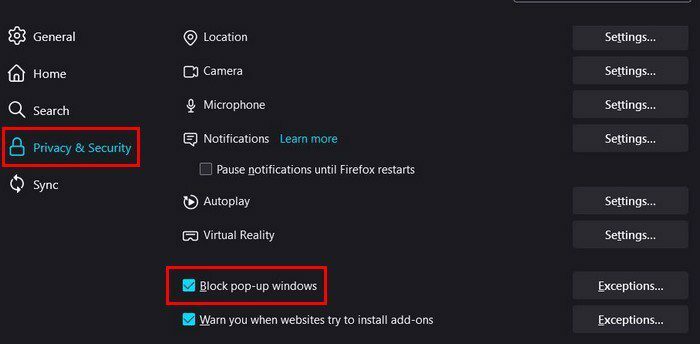
Dies ist ein Alles-oder-Nichts-Ansatz. Wenn Sie zulassen möchten, dass einige Websites die Popups anzeigen, können Sie dies tun, indem Sie Folgendes tun. Gehe zu:
- Einstellungen
- Privatsphäre und Sicherheit
- Pop-ups blockieren
- Ausnahmen
Wenn das nächste Fenster erscheint, geben Sie die vollständige Adresse der Sites ein, denen Sie grünes Licht geben möchten, und klicken Sie auf die Schaltfläche Änderungen speichern. Das ist alles dazu. Ob Sie es ein- oder ausschalten möchten, die Schritte sind die gleichen. Alles, was Sie am Ende tun müssen, ist das Kontrollkästchen für die Popup-Option zu aktivieren oder zu deaktivieren.
Fazit
Wenn Sie Popups einfach nicht mehr nützlich finden, wissen Sie jetzt, wie Sie sie deaktivieren können. Wenn Sie Ihre Meinung ändern, müssen Sie sich keine komplizierten Schritte merken, da sie beim Einschalten genau gleich sind. Haben Sie Ausnahmen für die Pop-ups zugelassen? Vergiss nicht, es mir in den Kommentaren unten mitzuteilen und den Artikel mit anderen in den sozialen Medien zu teilen.